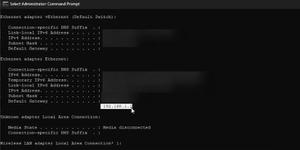iPHONE显示文字不以颜色区分如何开启 iPHONE显示文字不以颜色区分开启方法

为了帮助购买了苹果手机的用户更好的使用手机,下面小编给大家带来了iPHONE显示文字不以颜色区分开启方法分享,感兴趣的小伙伴千万不要错过本期带来的内容哦~
方法/步骤分享:
1、手机 桌面 点击 “设置”图标打开设置界面

2、设置界面点击 “ 辅助 功能”打开辅助功能界面

3、辅助功能界面点击 “显示与文字大小”打开显示与文字大小界面

4、显示与文字大小界面点击 “不以颜色区分”后面的圆点

5、 “不以颜色区分”后面的圆点变为绿色即表示iPHONE开启不以颜色区分功能成功

以上是 iPHONE显示文字不以颜色区分如何开启 iPHONE显示文字不以颜色区分开启方法 的全部内容, 来源链接: www.tmjl8.com/p/355883.html